目录
人力资源管理saas
-
来源:建米软件
-
2025-12-11 10:51:01
-
招聘管理
1.招聘渠道
步骤1:在“企业应用平台”的“业务工作”选项卡中,执行“人力资源”→“招聘管理”→“招聘业务”→“招聘渠道”。
步骤2:单击“增加”,输入相应资料,单击“保存”

2.招聘需求
步骤1:在“企业应用平台”的“业务工作”选项卡中,执行“人力资源”→“招聘管理”→“招聘业务”→“招聘需求”。
步骤2:单击“增加”,输入相应资料,单击“保存”
3.招聘计划
步骤1:在“企业应用平台”的“业务工作”选项卡中,执行“人力资源”→“招聘管理”→“招聘业务”→“招聘计划”。
步骤2:单击“增加”,弹出“招聘计划”对话框,按实验资料输入相关信息。
步骤3:单击“招聘计划单子集”下拉列表,选择“招聘需求”,打开“招聘需求”对话框,单击“增行”按钮,输入相关信息。
4.应聘管理
步骤1:在“企业应用平台”的“业务工作”选项卡中,执行“人力资源”→“招聘管理”→“应聘管理”。
步骤2:单击“增加”,输入相应资料,单击“保存”。
步骤3:选择应聘人员,单击“执行”下拉列表,执行初试未通过、面试未通过、录用等业务操作。
(提示:如果需要对录用人员发送入职通知,就必须填写应聘人员邮箱。)
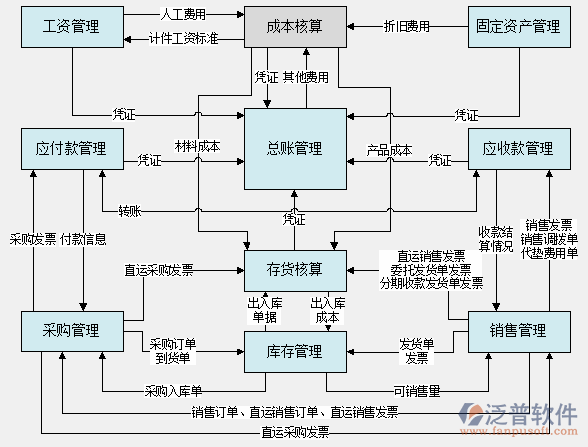
步骤4:执行“人力资源”→“人事管理”→“人员管理”→“入职管理”,单击“增加”,弹出“入职管理”对话框,单击工具栏“引入”,并单击“审核”按钮,人员档案中就会增加此人,没有录用的人就进入了人才库。
实验意义:
通过本系统的学习操作,全面的掌握人力资源管理的方法以及业务操作,为我们即将从事的人力资源管理工作打下坚实的基础,使之成为真正的人力资源管理人才。
- 上一篇:人力资源战略管理系统
- 下一篇:人力资源管理大纲
预约免费体验 让管理无忧
微信咨询


添加专属销售顾问
扫码获取一对一服务










